
Unityに興味があったので
Unityによる3Dゲーム開発入門を購入しました。
さしあたっての感想としてはオライリー本だから高度で難しいのかとおもいきや、
画像がふんだんに盛り込んであって初心者向けになっています。
ゲーム開発初心者の私にとってはとてもありがたい!
スクリプトを1行も書いていないのにCubeが倒れる動きが再現できたのはものすごくテンションが上がりました。しかも30分もかかっていない。
以下はUnityによる3Dゲーム開発入門に記載してあった内容を抜粋してメモとしています。
Unity Memo
プロのゲーム開発者はルール付け(ゲームデザイン)ができてからゲームを作り始める
ゲーム内の世界のことをシーンと呼ぶ
シーンを作る作業をレベルデザイン(ステージデザイン)と呼ぶ
ゲーム構成に最低限必要なオブジェクト
・プレーン(地面)
・ライト
・カメラ
Hierarchyビューはシーン上にあるすべてのオブジェクトが一覧で表示される。
Unityにはプリミティブと呼ばれる球体や箱型のオブジェクトが用意されている
- Cube(キューブ) 箱型
- Sphere(スフィア) 球体
- Cylinder(シリンダー) 筒状
- Plane(プレーン) 平面
Scene Gizmo(シーンギズモ)

下向きの緑色矢印をクリック => 上から見下ろした視点に変わる
横向きの赤色矢印をクリック => 横から見た視点に変わる
Rigidbodyコンポーネント
物理的な動き(ぶつかったときにはじかれる、重力に従っておちる)をさせる
ThirdPersonCamera
プレイヤーをカメラが自動的に追ってくれる
Unityの操作
オブジェクトの追加
メニュー > GameObject
Rigidbodyコンポーネントの追加
オブジェクトを選択 > メニュー .> Component > Physics > Rigidbody
Folderの追加
メニュー > Assets > Create > Folder
または Projectビュー Create > Folder
javascriptの追加
メニュー > Assets > Create > javascript
または Projectビュー Create > javascript
Assets Scriptを開く
inspectorビュー > Open

オブジェクトの複製
オブジェクトを選択 > (Mac)Command + d
Main camera操作
マウスホイール カメラを前後に進める
(Mac)option+ 左マウスボタンドラッグ 注目点を中心にカメラが回る
(Mac)option+command + 左マウスボタンドラッグ カメラの平行移動
オブジェクトの名前変更
Hierarchyビューでオブジェクトをクリック > Returnキーを押す
MonoDevelopの注意点
Mac版MonoDevelopは日本語入力がデフォルトでできない
コメント